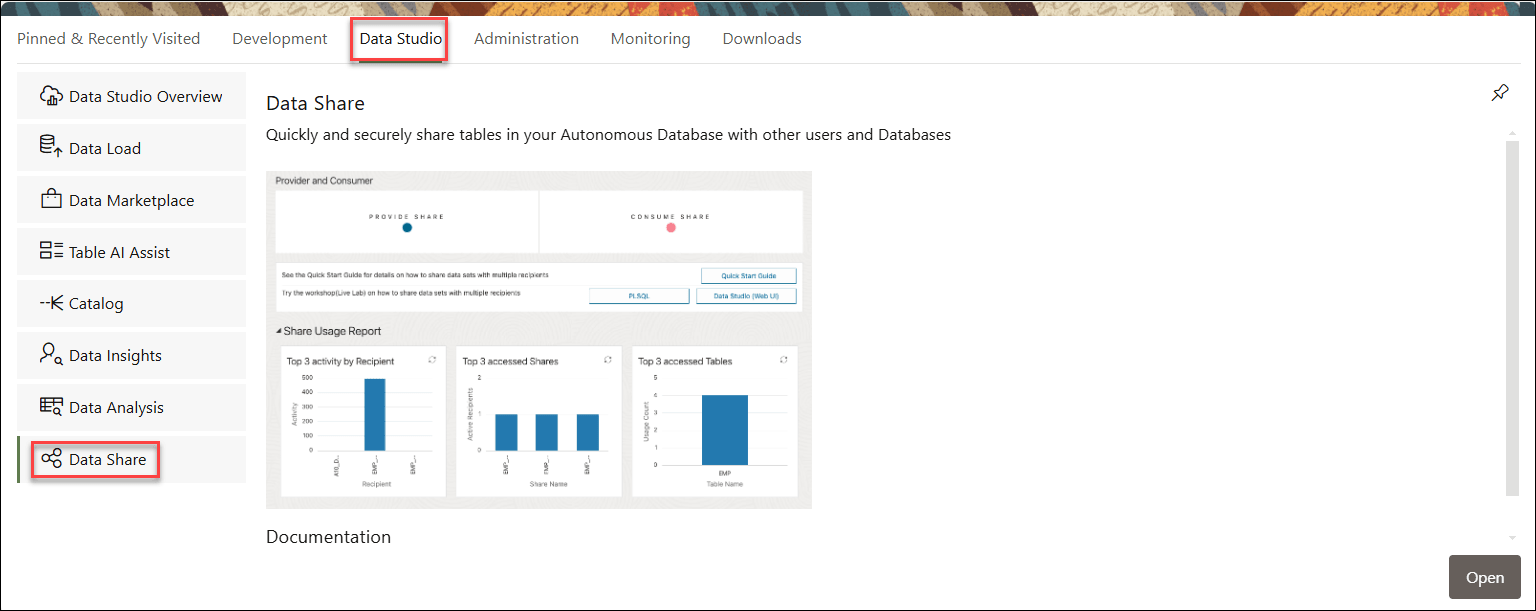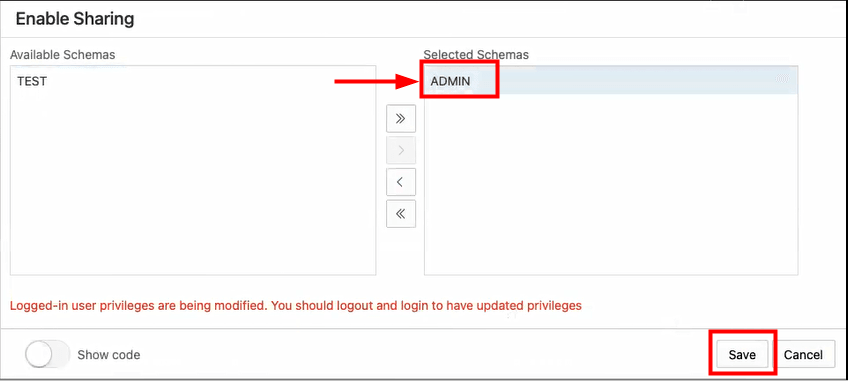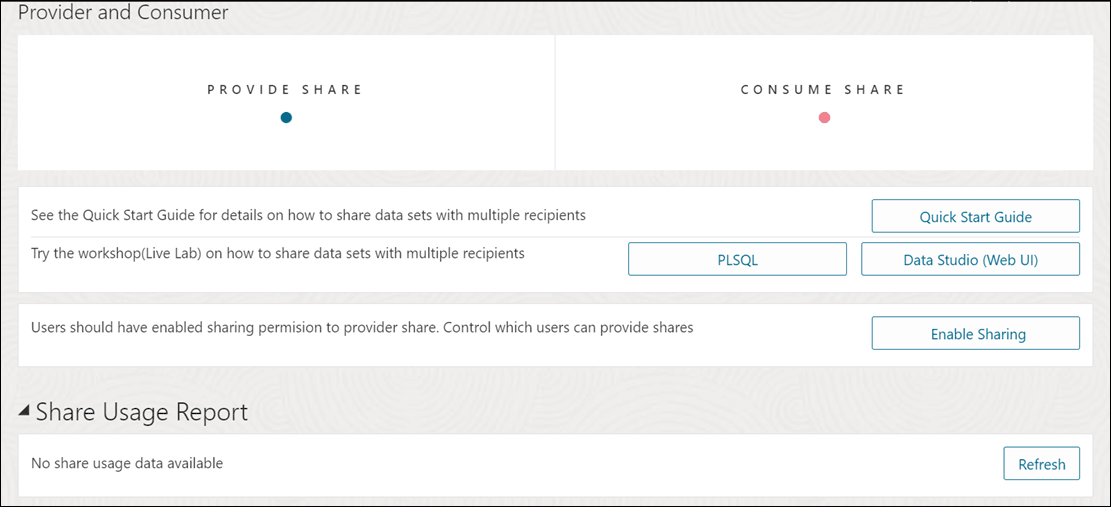データ共有ツールへのアクセスおよび有効化
データ共有ツールを使用してデータを共有または消費するには、Data Studioに移動し、データ共有ツールを起動して、共有を有効にします。
これらのステップに従います。
- データベース・アクション・インスタンスの「起動パッド」に移動します。
- 「Data Studio」タブをクリックし、「データ共有」ペインを選択します。
- 「データ共有」ペインをクリックすると、「プロバイダおよびコンシューマ」ページが開き、「共有」の提供および「共有を消費」ウィジェットを表示できます。
「共有の提供」をクリックします。
- 「共有の提供」ページで、「共有の有効化」をクリックします。
「共有の有効化」アイコンをクリックすると、「共有の有効化」画面に移動します。ここで、有効にするユーザー・スキーマを選択して、「使用可能なスキーム」列から「選択したスキーマ」列に移動する必要があります。
- 「保存」をクリックします。
- ログアウトして再度ログインし、権限を更新します。
- これで、次の「プロバイダ」および「コンシューマ」ページが表示されます。
これで、共有を有効にしました。「共有の提供」をクリックします。「共有の提供」ページで、「プロバイダID」をクリックしてプロバイダIDを作成します。これにより、ユーザーの識別方法に関する情報が受信者に提供されます。
プロバイダの詳細の構成については、Data Studioの設定を参照してください。
これでデータの共有を開始できます。
親トピック: データ共有ツール